
Como transferir fotos, filmes e músicas do iPad Air / Pro para o computador

Eu tenho alguns vídeos interessantes no meu iPad para o qual não há backup. Eu originalmente copiei esses vídeos para o iPad de um PC. No entanto, eu acidentalmente formatei a unidade onde os vídeos foram armazenados no PC. Tentei recuperá-los, mas não consegui. Então estou procurando um programa que pode copiar e transferir meu vídeo de amina do iPad para o meu computador. Quem pode me dar um conselho sobre como transferir vídeo do iPad?
As pessoas optam por copiar arquivos de tamanho grande, como filmes, músicas e fotos do iPad para o computador por vários motivos. Deseja liberar o espaço de memória do dispositivo para evitar que muitos dados diminuam a velocidade de execução. Ou exportar os arquivos para o computador de modo a melhor compartilhar ou desfrutar desses arquivos de mídia extravagantes com sua família e amigos. Ou apenas para fins de backup. Sabemos que não é seguro salvar dados valiosos no iPad, porque eles podem ser perdidos facilmente por razões conhecidas ou desconhecidas. Transferir dados do iPad para o computador é uma decisão sábia para proteger suas informações importantes. Neste artigo, vamos definir o recém-lançado iPad Air como um exemplo e dizer-lhe como transferir arquivos de mídia, como vídeos, músicas e imagens do iPad Air para o computador.
Saiba um pouco sobre o iPad Air
A Apple lançou o tablet iPad de quinta geração há dois dias e quebrou os rumores de que o novo iPad seria chamado de iPad Air em vez de iPad 5. A aparência do iPad Air é mais parecida com o iPad mini, em vez do iPad 4. Com as dimensões de 9,45x6,67x0,30 polegadas, é muito menor e mais fino que seu antecessor. A tela do iPad Air é consideravelmente nítida e detalhada. E o exterior fino esconde o poderoso processador Apple A7, que é o processador móvel mais rápido que testamos. A Apple também incorpora as câmeras do iPad Air, incluindo uma câmera de 5 megapixels e uma câmera frontal de 1,2 megapixels, permitindo que os usuários capturem vídeos e fotos mais maravilhosos.
Sabemos que o iTunes é impotente para exportar filmes, música, vídeo ou outros dados do iPad para Mac ou PC. Isso significa que temos que pedir ajuda a um programa de terceiros para atingir o objetivo de transferência. Aqui Coolmuster iOS Assistant é altamente recomendado. Como uma ferramenta de transferência profissional para dispositivos iOS, ele pode ajudá-lo a transferir arquivos de mídia do iPad Air para Windows ou Mac computador sem o iTunes. O tutorial a seguir irá guiá-lo através do processo de lidar com filmes, músicas e fotos do iPad Air para o computador /Mac respectivamente.
Primeiro de tudo, faça o download da versão de avaliação gratuita no seu PC ou Mac de acordo com o seu sistema de computador.
Não pode perder:
Como fazer backup de dados do iPad com aplicativos de backup do iPad
Passo 1. Instalar e executar o iPad Air/Pro Transfer no seu computador
Ligue o iPad Air ao computador através de um cabo USB e, em seguida, instale rapidamente a transferência do iPad Air no computador. Inicie-o e, em seguida, você verá as informações do iPad Air aparecendo na interface principal. Se o programa não conseguir detectar seu dispositivo, você pode tentar detectá-lo novamente clicando no botão de "Atualizar" na interface.
Dicas: O iPad Air Transfer suporta todos os outros modelos de iPad, incluindo iPad Pro / Air / 4 / mini / 2, etc.

Passo 2. Visualizar e exportar arquivos do iPad Air para o computador seletivamente
Depois de detectar pelo programa, você pode ver todos os seus dados do iPad Air foram digitalizados e categorizados em diferentes pastas, como música, filme, programas de TV, etc. Basta ir para abrir as pastas de "Filme", "Música", "Fotos" e "Rolo da Câmera", e escolher todos os arquivos que deseja exportar. Em seguida, pressione o grande botão "Exportar" na parte superior do painel para salvá-los em seu Mac.

Na verdade, o funcionamento do iPad para PC Transfer é o mesmo que a versão Mac . Basta conectar o iPad Air ao Mace, em seguida, inicie este programa e vá para todas as pastas contêm os arquivos de mídia que você deseja. Escolha os arquivos desejados e pressione o botão "Exportar". Aguarde alguns segundos e você verá que todos os arquivos selecionados foram exportados com sucesso para o seu computador.

Bem fácil, não é mesmo? O programa somente leitura não fará nada de prejudicial aos seus dados e ao seu computador. Agora, você pode visualizar, reproduzir e compartilhar esses arquivos exportados livremente em seu computador. Este iPad Air Transfer extremamente faz um bom trabalho na transferência de arquivos do iPad, iPhone e iPod para Windows ou Mac computador. Experimente por si mesmo!
Opção opcional 1: Transferir mídia do iPad para o computador Windows
- Conecte seu iPad ao computador via cabo USB. Certifique-se de que utiliza o mesmo cabo USB que utiliza para carregar o iPad.
- Desbloqueie seu iPad selecionando a opção de "Confiar neste PC" no diálogo promocional. Assim, este computador é capaz de detectar o seu dispositivo iPad e digitalizar todos os arquivos salvos.
- Vá para a janela "Computador"/"Este PC"/"Meu Computador". Você pode abrir isso no menu Iniciar.
- Clique com o botão direito do mouse no iPad e selecione "Importar fotos e vídeos". Em seguida, o computador irá digitalizar através do seu dispositivo iPad para todos os arquivos de mídia. Nota: se houver muitas fotos salvas no seu dispositivo iPad, será um pouco demorado.
- Selecione "Revisar, organizar e agrupar itens para importação" e clique em Avançar. Assim, você pode selecionar os arquivos que deseja importar do dispositivo iPad. Por padrão, todos os arquivos dentro de uma pasta serão escolhidos para importação, basta desmarcar esses arquivos indesejados.
- Agora, especifique pastas de arquivos para salvar seus arquivos de mídia exportados do iPad conforme instruído. Em seguida, clique na opção Importar para iniciar a transferência de arquivos do iPad para o computador.
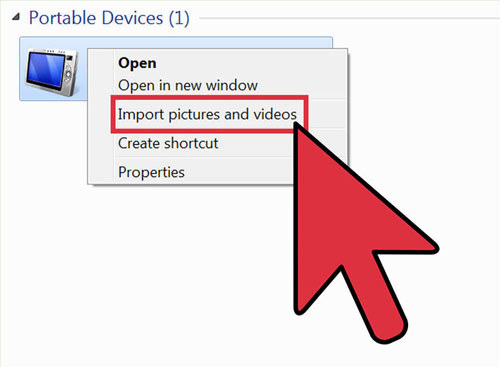
Opção opcional 2: Transferir mídia do iPad para o computador Mac
- Conecte seu iPad ao seu computador Mac via USB que você usa para carregar seu dispositivo.
- Abra o Image Capture a partir da sua pasta Aplicações. Nota: Este programa vem pré-instalado em todos os Mac computadores.
- Selecione seu iPad no menu Dispositivos à esquerda. Em seguida, uma lista de suas imagens armazenadas no iPad será exibida na janela direita.
- Clique na opção "Importar para" na parte inferior para selecionar um local. É para aqui que as imagens do seu iPad serão copiadas. O local padrão é a pasta Imagens.
- Depois disso, você pode decidir se deseja excluir as imagens do iPad após a importação. Abra o menu no canto inferior esquerdo clicando na seta para cima e, em seguida, marque "Excluir após a importação" para excluir as imagens do iPad depois de concluir o processo de importação.
- Agora, você pode selecionar imagens individuais e clicar na opção Importar para iniciar a transferência de arquivos do iPad para Mac computador. Além disso, se você quiser transferir todos os arquivos, como fotos, você pode clicar na opção Importar tudo. Por fim, é só aguardar que o processo seja concluído dentro de um tempo.
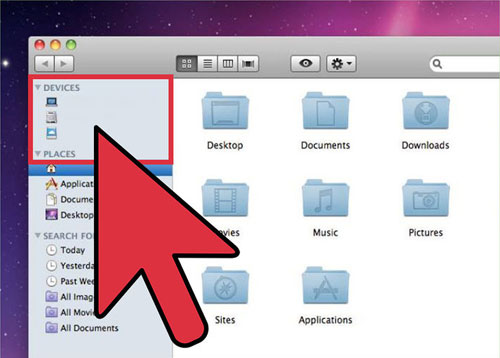
Mas, como você pode ver, as duas opções opcionais mencionadas acima são demoradas e custam energia! Então, a menos que você tenha muito tempo livre para fritar, ou então você é sugerido para obterCoolmuster iOS Assistant software para ajudar em sua mão!
Artigos relacionados:
iPad Air: especificações, dicas e truques, comentários, preços, formato de vídeo, tutoriais
Como transferir itens comprados do iPhone / iPad para a biblioteca do iTunes
Como transferir iBooks do iPad para o computador com ou sem iTunes?
Guia definitivo sobre a transferência de arquivos do iPhone para o PC sem o iTunes
Como transferir foto do iPhone para o computador / PC sem iTunes
Top 7 maneiras de transferir arquivos do iPhone para PC /Mac





